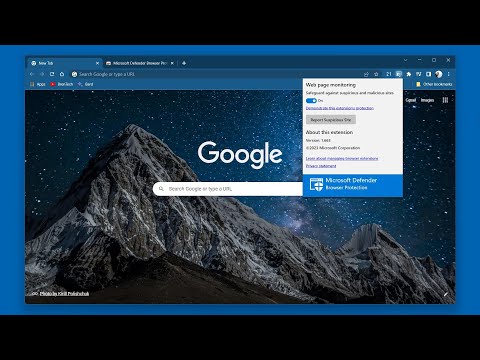विंडोज 10 पर फोकस करने वाले अनुप्रयोग एक बहुत ही परेशान मुद्दा है। यह अक्सर मेरे साथ होता है कि मैं अपने कीबोर्ड को देखते हुए माइक्रोसॉफ़्ट वर्ड पर बहुत तेज टाइप कर रहा हूं और कुछ एप्लिकेशन मेरी स्क्रीन पर पॉप अप करते हैं और फोकस चुराते हैं। इसे ध्यान में रखते हुए मैं टाइपिंग जारी रखता हूं और बाद में महसूस करता हूं कि सब कुछ बर्बाद हो गया है। फोकस चोरी करने वाले अनुप्रयोग कई बार वास्तव में परेशान हो सकते हैं, और कभी-कभी ऐसा करने वाले एप्लिकेशन की पहचान करना मुश्किल हो सकता है। इस पोस्ट में, हमने विंडोज 10 पर फोकस चोरी करने से अनुप्रयोगों को रोकने के तरीके को कवर करने का प्रयास किया है।
फोकस चोरी से अनुप्रयोगों को रोकें
अनुप्रयोगों को फोकस करने से रोकने के लिए आप इसका उपयोग कर सकते हैं WindowFocusLogger ऐसे अनुप्रयोगों का पता लगाने के लिए या आप एक उपकरण का उपयोग कर सकते हैं हमेशा शिखर पर दूसरों के शीर्ष पर एक खिड़की पिन करने के लिए।
WindowFocusLogger

या आप प्रोग्राम के भीतर किसी भी सेटिंग की तलाश कर सकते हैं जो इसे फोकस चोरी से रोक सकता है। इस तरह के किसी भी एप्लिकेशन का पता लगाने के लिए विंडोफोकस लॉगर एक शानदार टूल है। इसे सीएमडी से निष्पादित किया जा सकता है या आप उपलब्ध जीयूआई का उपयोग कर सकते हैं। यह समीक्षा जीयूआई संस्करण के लिए है।
उपकरण का उपयोग करने के लिए काफी सरल है, बस इसे खोलें और उस अवधि को दर्ज करें जिसके लिए आप इस उपकरण को चलाने के लिए चाहते हैं और स्टार्ट बटन दबाएं।
उपकरण क्रियाओं को रिकॉर्ड करना शुरू कर देगा और विंडो फोकस लेने वाले सभी अनुप्रयोगों को लॉग करेगा। लॉग स्पष्ट रूप से प्रक्रिया का नाम, टाइमस्टैम्प, और कीबोर्ड विवरण और उपयोगकर्ता इंटरफ़ेस जैसे अन्य विवरण प्रदर्शित करेगा। इस लॉग से, आप आसानी से पहचान सकते हैं कि किस एप्लिकेशन ने आपकी अनुमति के बिना फोकस चुरा लिया है।
टूल सिस्टम ट्रे से पूरी तरह से चलाया जा सकता है और न्यूनतम इंटरैक्शन की आवश्यकता होती है। दोबारा, उपकरण इन अनुप्रयोगों को फोकस चोरी करने से रोकने के लिए कुछ नहीं करता है लेकिन केवल उन्हें पहचानता है। इसे होने से रोकने के तरीके को जानने के लिए पढ़ें।
क्लिक करें यहाँ WindowFocusLogger डाउनलोड करने के लिए।
हमेशा शिखर पर
यदि आप कुछ एप्लिकेशन के साथ फंस गए हैं तो आपको कोई विकल्प नहीं मिल रहा है। या आप कई कारणों से इसे अनइंस्टॉल नहीं कर सकते हैं तो आपको इसका पालन करना चाहिए। एकमात्र तरीका जिसके द्वारा आप अन्य एप्लिकेशन को फोकस चोरी करने से रोक सकते हैं, वांछित एप्लिकेशन को दूसरों से फोकस करना है। कई फ्रीवेयर उपकरण हैं जो आपको एक विंडो चुनने देते हैं जो हमेशा अन्य विंडो के शीर्ष पर रहती है। ऐसा एक उपकरण है हमेशा शिखर पर।

हमेशा शिखर पर एक नि: शुल्क सरल पोर्टेबल उपयोगिता है जो आपको दूसरों के शीर्ष पर एक विंडो रखने देती है। उपकरण का उपयोग करने के लिए बहुत आसान है। बस निष्पादन योग्य चलाएं और आप कर चुके हैं। अब किसी भी विंडो का चयन करें और अपने कीबोर्ड से 'Ctrl + Space' दबाएं। यह खिड़की अब हमेशा अन्य खिड़कियों के शीर्ष पर रहेगी। आप इस सुविधा को अक्षम करने के लिए एक ही कुंजी दबा सकते हैं।
AlwaysOnTop काफी सरल और उपयोग करने में आसान है। यह किसी भी खिड़की या कार्यक्रम के साथ संगत है। साथ ही, यह सिस्टम ट्रे से पूरी तरह से चलता है और आप सिस्टम ट्रे आइकन से अपने निष्पादन को भी रोक सकते हैं। इस टूल का उपयोग करके, आप वांछित विंडो को शीर्ष पर सेट कर सकते हैं और अन्य विंडो बिल्कुल फोकस करने में सक्षम नहीं होंगे। कई अन्य समान उपकरण उपलब्ध हैं जो विंडो को हमेशा शीर्ष पर बना सकते हैं।
तो यह विंडोज कंप्यूटर पर फोकस चोरी से अनुप्रयोगों को रोकने के बारे में था। इस पोस्ट में, हमने वास्तव में दो तरीकों पर चर्चा की। पहला अपराधी अनुप्रयोगों की पहचान कर रहा है और उन्हें मैन्युअल रूप से संभाला जा रहा है। दूसरा, अन्य सभी विंडोज़ के शीर्ष पर एप्लिकेशन को ठीक करने के लिए तीसरे पक्ष के टूल का उपयोग कर रहा है।